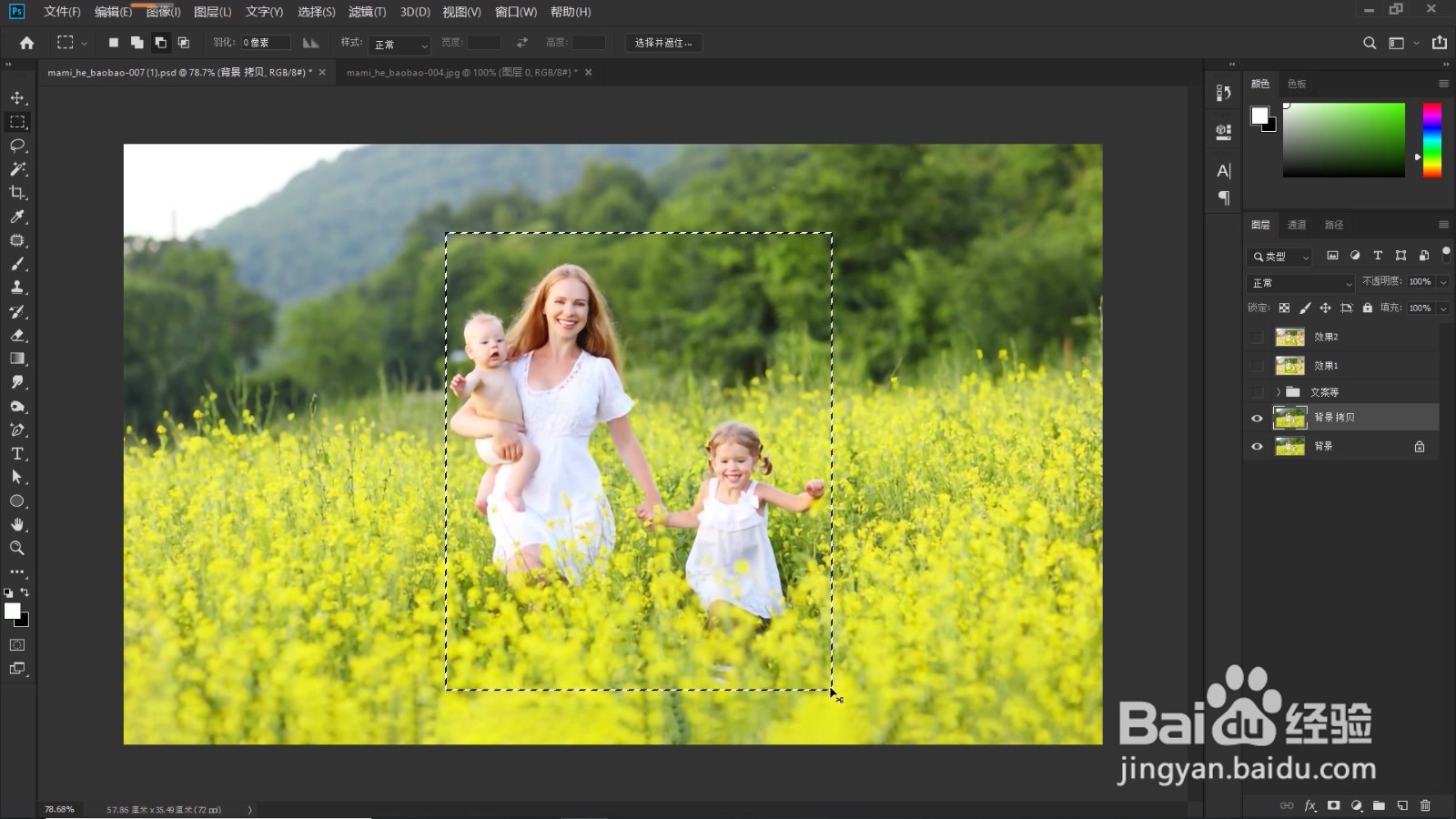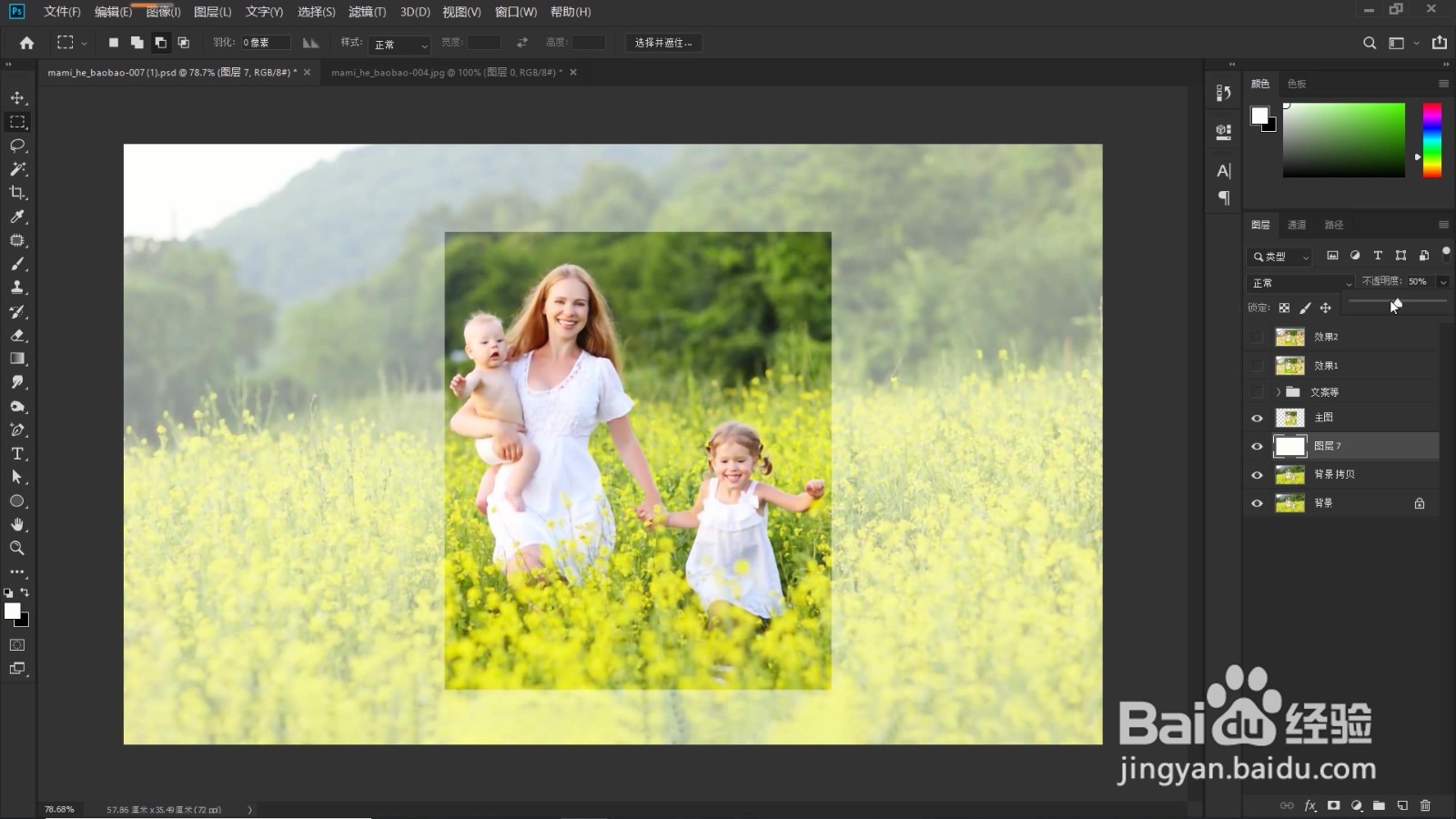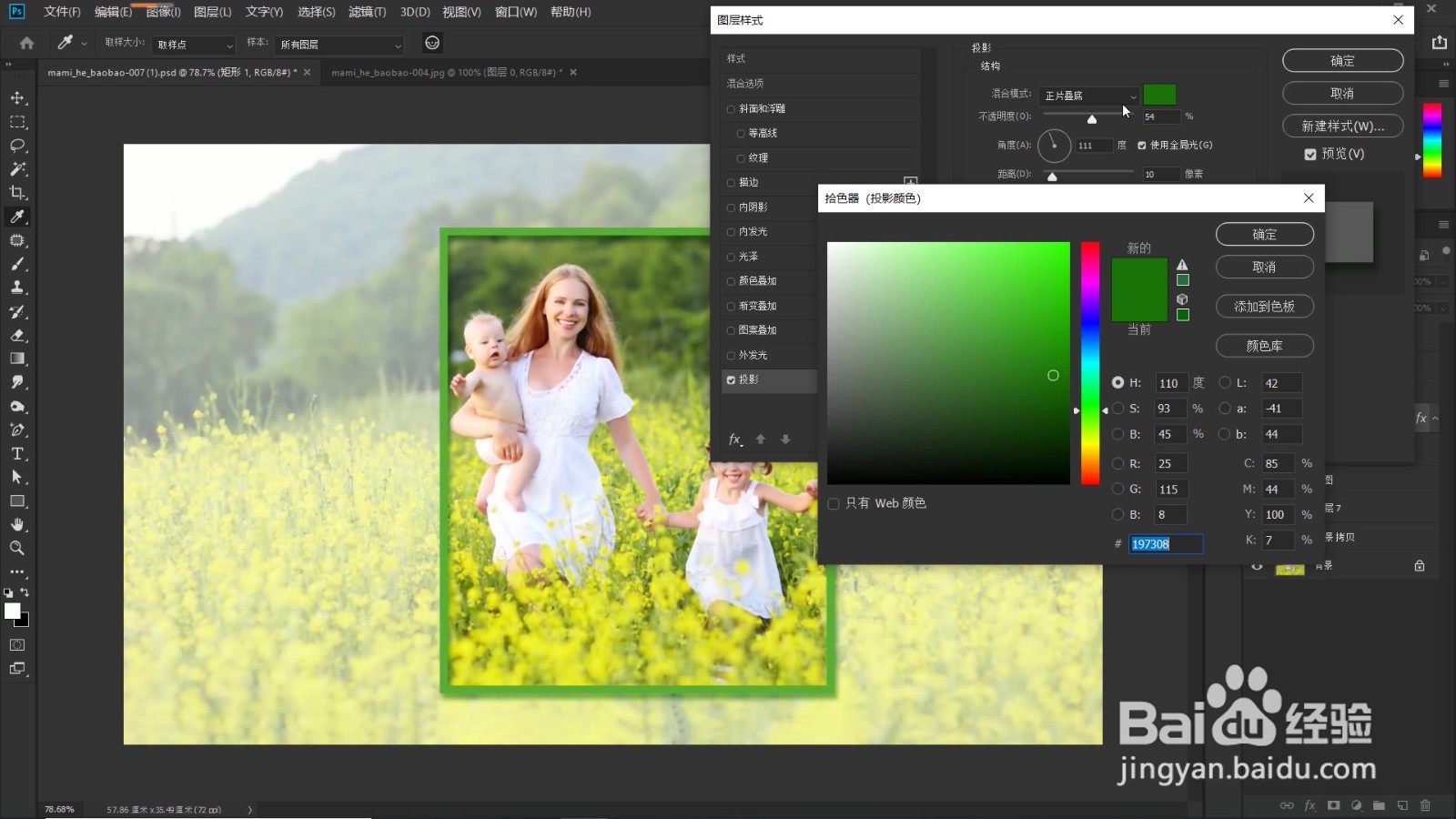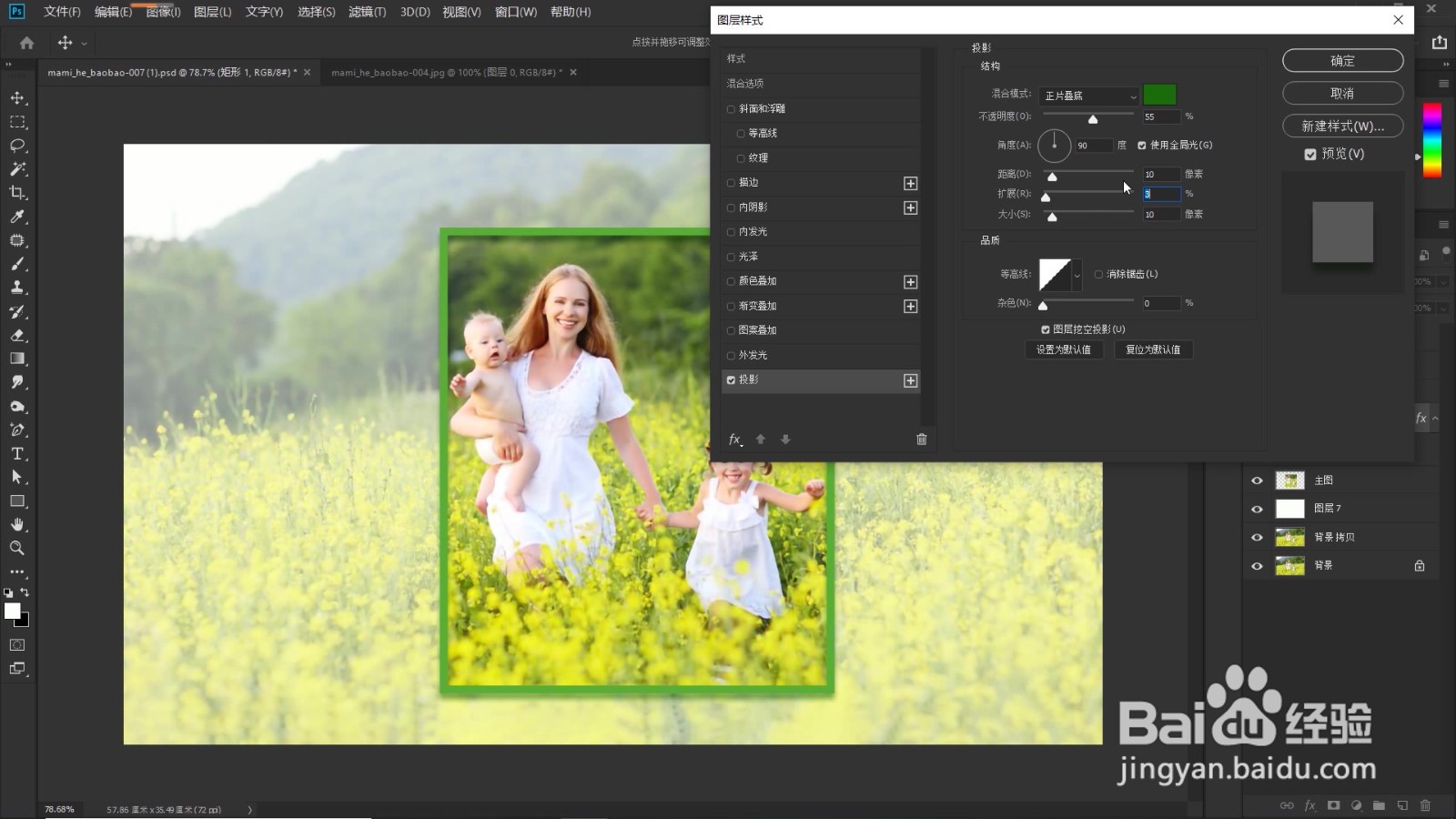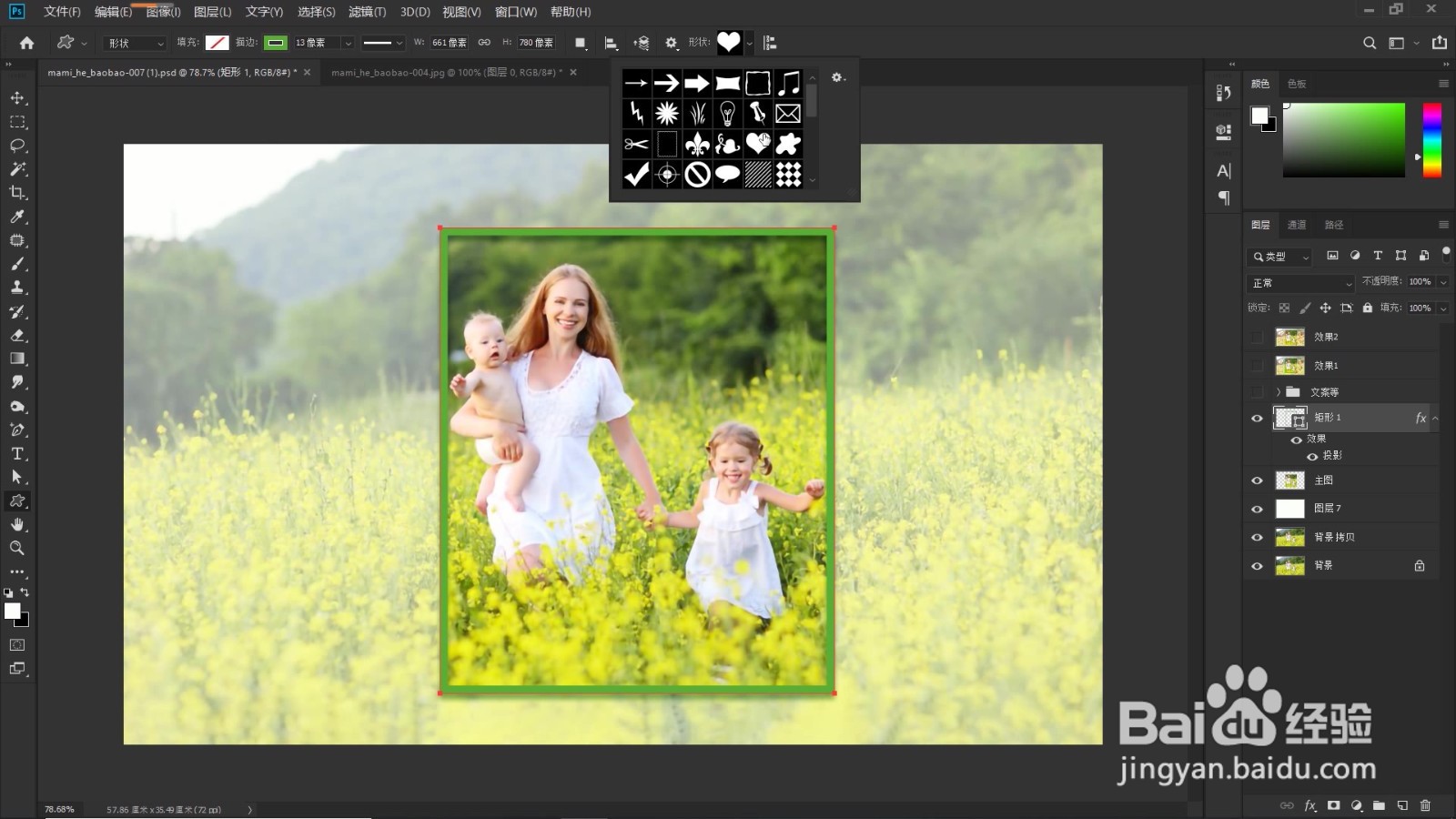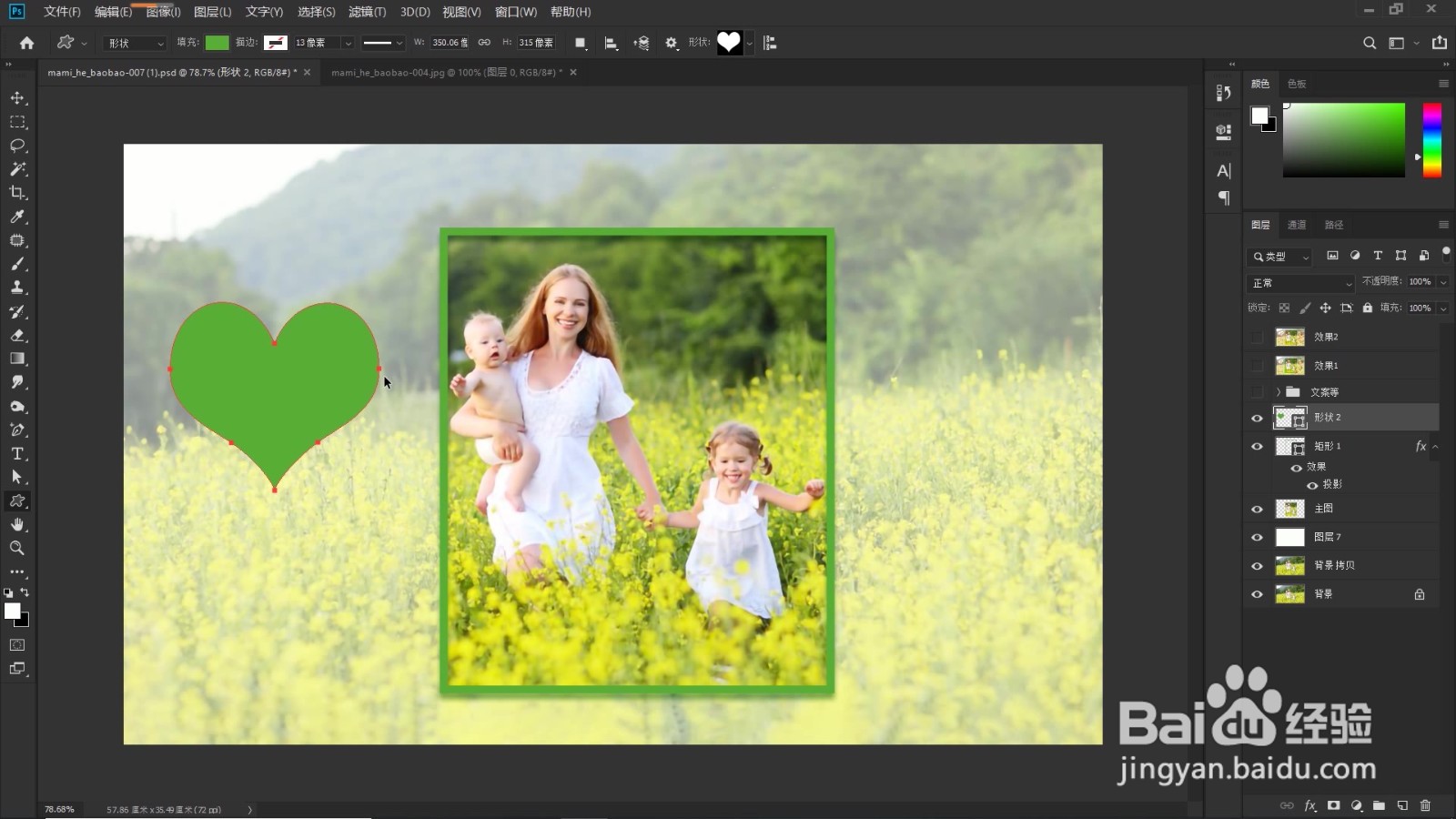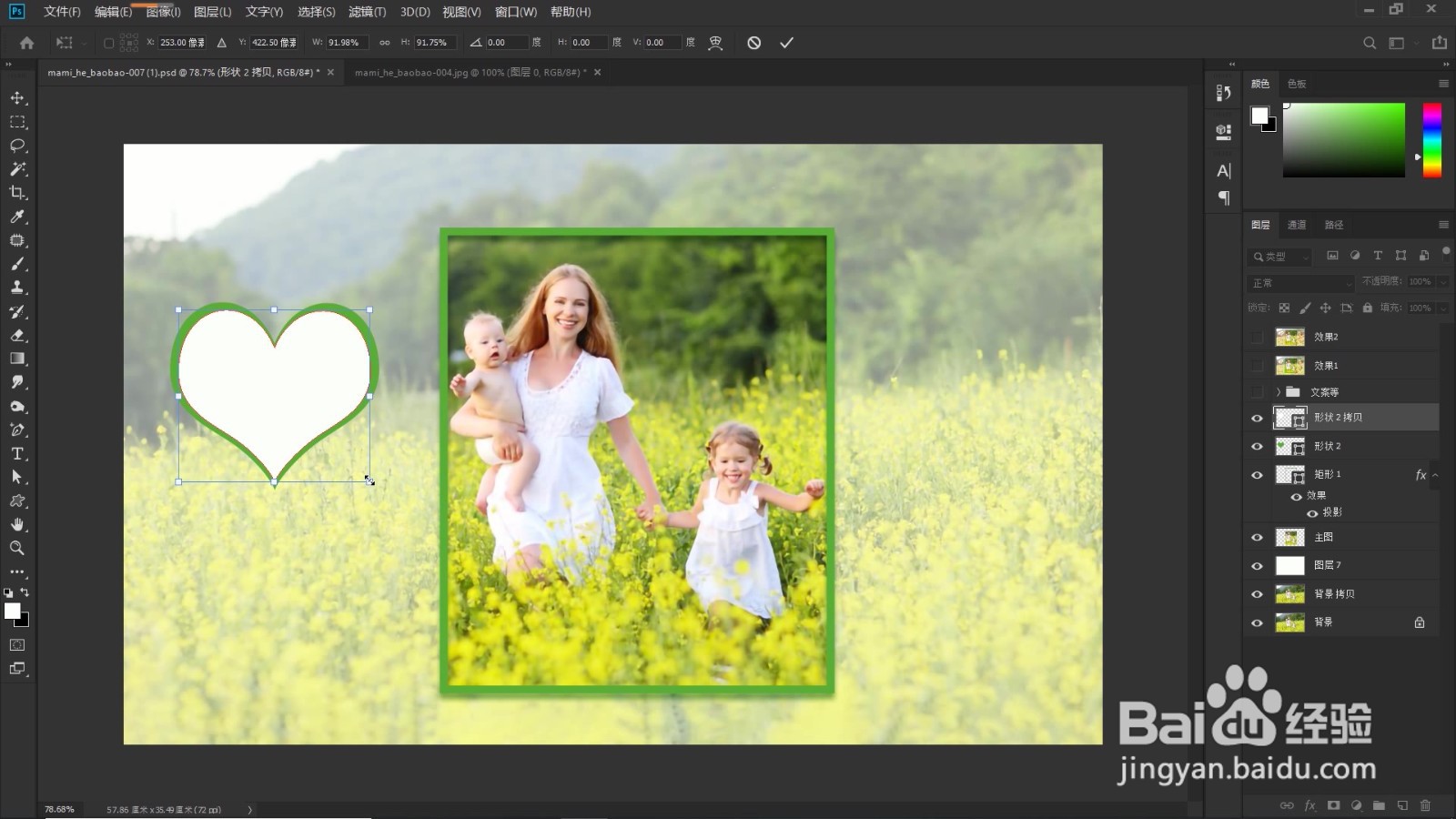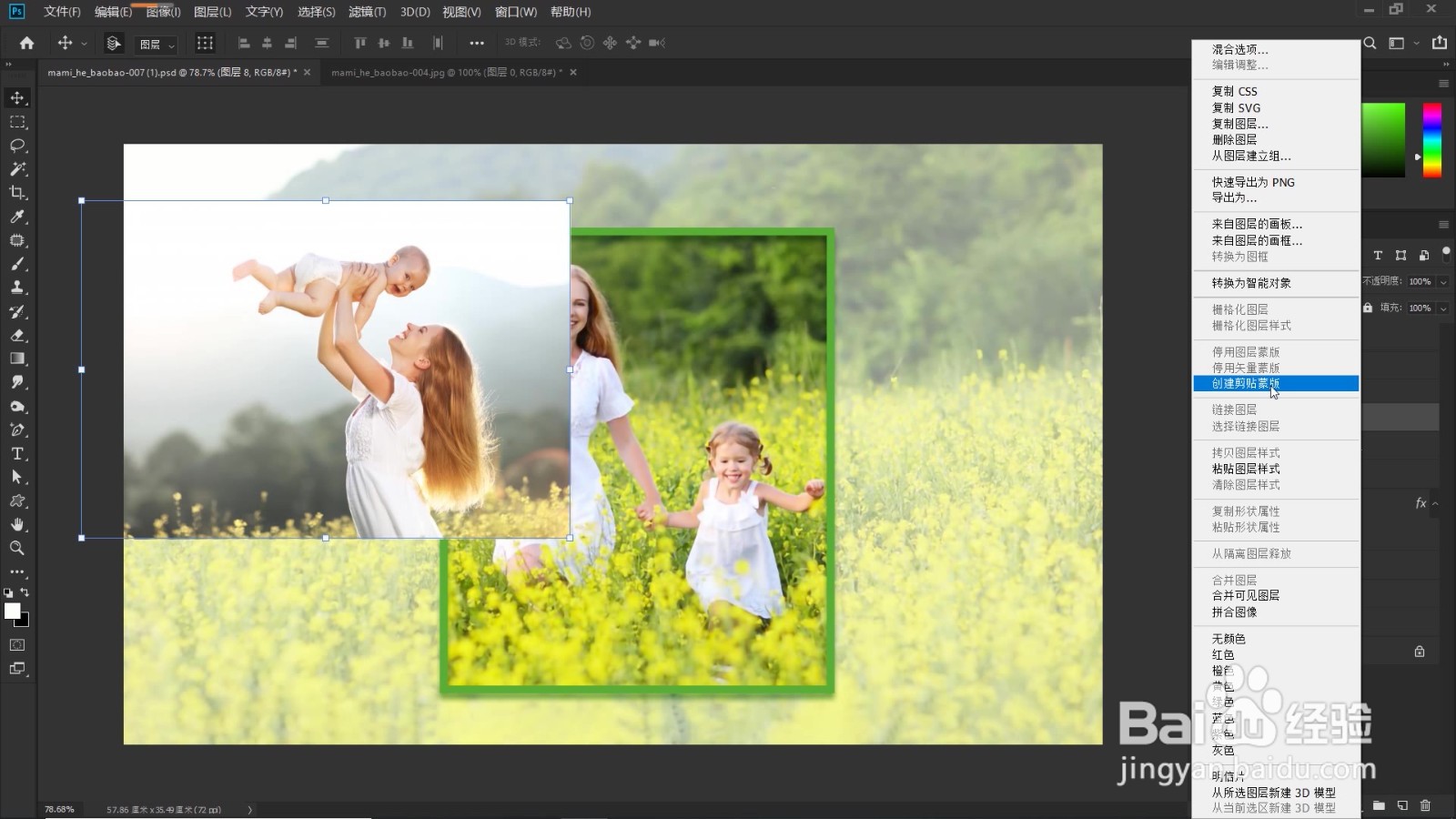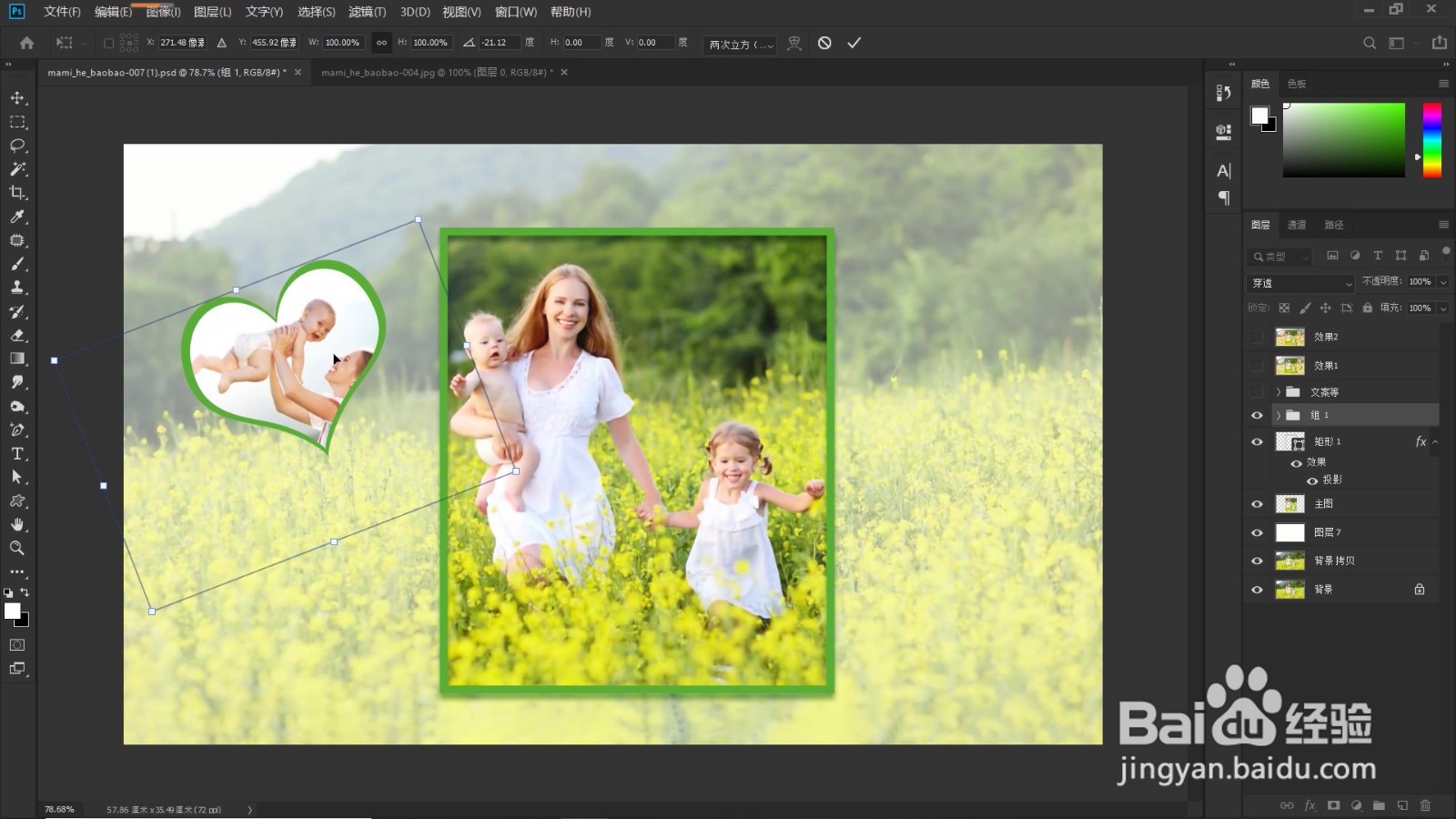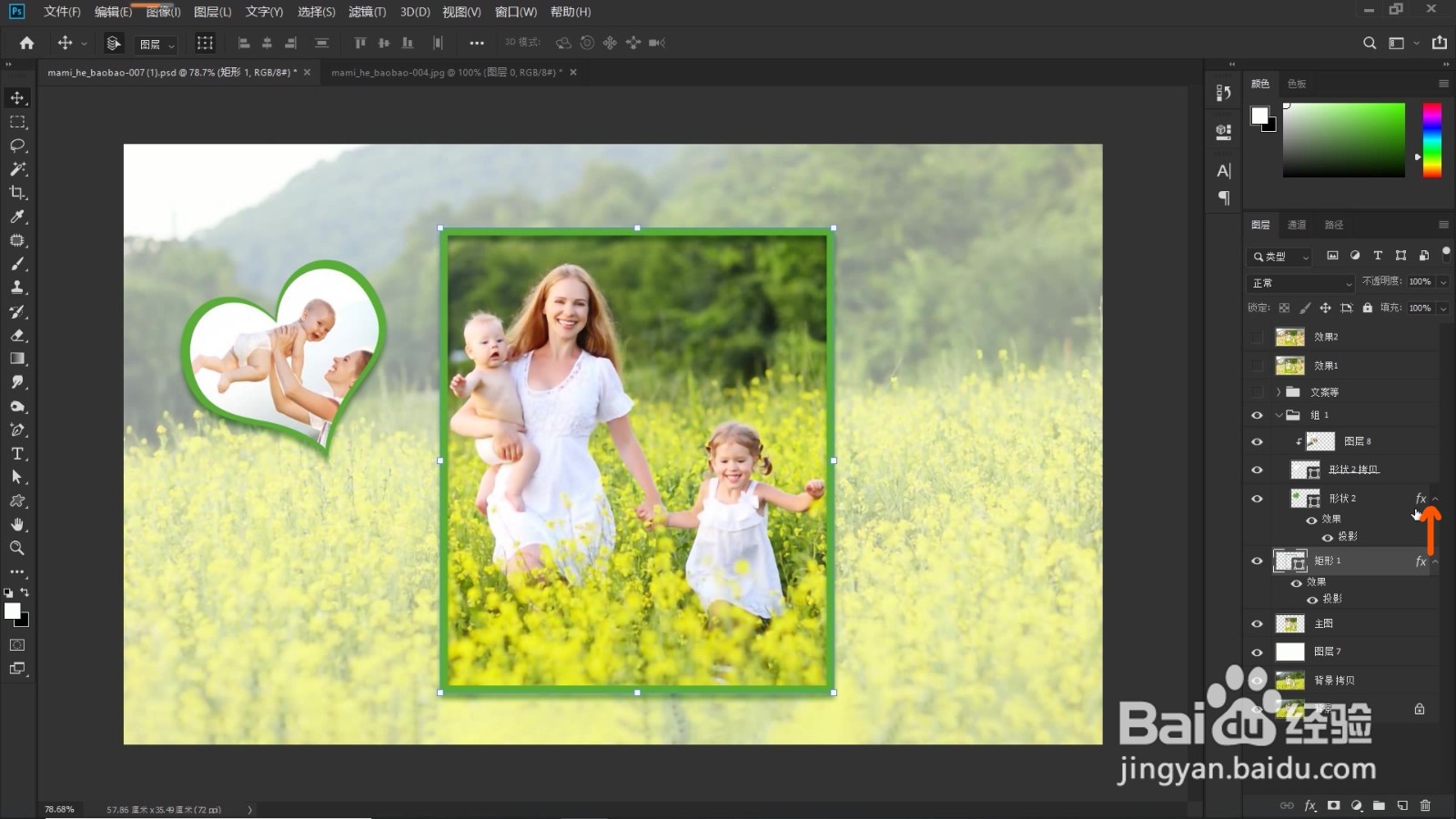PS教程:制作相册模板
1、如下图所示,打开素材图片(找一张背景开阔些的照片做主图),选中“背景”图层,Ctrl+J复制“背景”图层。点击“矩形选框工具”,框碚枞凇悄选出主体人物。Ctrl+J复制选区,将该图层命名为“主图”,在“主图”的下方,也就是“背景拷贝”图层的上方,我们新建一个图层,Alt+delete填充前景色——白色,适当降低不透明度,本案例给到50%。
2、选中“主图”图层,点击“矩形选框工具”,设置填充“无”;描边,本案例选择绿色;调节“描边”大小,13像素左右。在“主图”的周边,如下图所示,绘制一个矩形框,为了增加它的立体感,让它看起来更像个相框,我们给绿色边框做一个“投影”效果。
3、双击矩形框图层,打开“图层样式”面板,如下图所示,勾选“投影”,设置“投影”参数,混合模式“正片叠底”;投影的颜色选择较暗的绿色(可以与绿色的相框能更好地融合);”不透明度“给到55%;投影角度,设置为“90”度;“距离”给到10像素;“扩展”3%;“大小”10像素,点击确定。
4、点击“自定义形状工具”,如下图所示,ps中有许多自带的形状,配合温馨有爱的亲子氛围,本案例选择心形。在画面左侧绘制一个心形,属性栏中将填充色改为绿色(与矩形边框的颜色一样);描边,无。Ctrl+J复制绿色心形图层,将填充色改为白色,Ctrl+t自由变换,同时按住Ctrl+shift键,将复制的这个白色心形向内等比例缩小,打勾确认。
5、按“V”键切换到“选择工具”,将另一张素材图片,拖到主图工作区中。对下面的白色心形图层,创建剪贴蒙版,调节照片的位置以及大小。将绿、白色两个心形图层和这一张素材图Ctrl+G,打一个组,调整它的位置和角度,操作后效果如下,一个心形相框雏形就制作好了。
6、按住Alt键,将矩形图层的投影效果,复制到绿色心形图层中。好,同样的操作,我们再制作两个心形图案,如下图所示,到此,照片就全部添加完成了,下面我们再给画面做一些小点缀。
7、先添加一些小花,如下图所示,小红花素材是我们上一个教程中制作好的花朵(有兴趣的朋友,可以关注一下相关教程),按住Alt键,复制多个花朵,分别调整大小、位置和角度,如下图所示。最后,再加上充满爱意温情的文案,整个画面就丰满起来了,好,相册模板我们就制作完成了,大家有兴趣的话,也可以给自己和家人做一个相册哟。